Odzyskaj utracone / usunięte dane z komputera, dysku twardego, dysku flash, karty pamięci, aparatu cyfrowego i innych.
Wyjątkowe i szybkie sposoby odzyskiwania danych po partycjonowaniu plików USB
 Zaktualizowane przez Valyn Hua / 12 grudnia 2022 09:00
Zaktualizowane przez Valyn Hua / 12 grudnia 2022 09:00Istnieje niezliczona ilość powodów, dla których ludzie tworzą partycje na swoich dyskach. W większości przypadków partycjonowanie dysków pomaga uporządkować pliki. Możesz je rozdzielić na wielu urządzeniach. Nie musisz tworzyć wielu folderów na bieżącym dysku USB.

Niezależnie od tego, partycjonowanie dysków USB jest dość ryzykowne. Możesz utracić niektóre ważne pliki po wykonaniu niewłaściwych kroków rozwiązywania problemów. Na szczęście istnieje narzędzie do odzyskiwania danych, które umożliwia odzyskanie plików po ich utracie. Jest to urządzenie do pobierania danych FoneLab. Ma doskonałe funkcje, które pomogą Ci zwrócić pliki USB partycji. Jeśli nie wiesz, jak podzielić dysk USB na partycje lub odzyskać usunięte dane, przewiń w dół, aby zapoznać się z instrukcjami.

Lista przewodników
Część 1. Jak prawidłowo podzielić USB na partycje
Aby podzielić dysk USB na partycje, nie potrzebujesz profesjonalnych umiejętności. Musisz tylko znać wbudowane narzędzia swoich urządzeń. Narzędzia te są głównym celem po rozpoczęciu procesu. Lepiej jest znać ich funkcje i kroki. Ma to na celu uniknięcie błędów podczas partycjonowania USB. Przed rozpoczęciem procedury należy zwrócić uwagę na jedną rzecz. Wykonaj kopię zapasową plików, aby zapobiec ich trwałej utracie. Jeśli szukasz przewodników rozwiązywania problemów, jesteś na właściwej stronie! Poniżej przedstawiono kroki partycjonowania dysków USB w systemach Windows i Mac.
Sekcja 1. Jak podzielić USB na partycje w systemie Windows
Czy wiesz, jak podzielić USB na partycje w systemie Windows? Jeśli nie, to jest dla Ciebie najlepsza metoda. Postępuj zgodnie z instrukcjami, aby uniknąć błędów i pomyłek.
Krok 1Korzystając z komputera z systemem Windows, podłącz dysk flash USB.
Krok 2Na pasku wyszukiwania systemu Windows poszukaj jego paska wyszukiwania. Gdy go znajdziesz, wpisz Twórz i formatuj partycje dysku twardego, a następnie uruchom go. Napędy USB znajdujące się w urządzeniu pojawią się w narzędziu. Przed kontynuowaniem możesz sformatować dysk, w zależności od preferowanego systemu plików. Ten proces usunie pliki. Najlepiej byłoby, gdybyś zapewnił, że wszystkie twoje pliki mają kopie zapasowe.
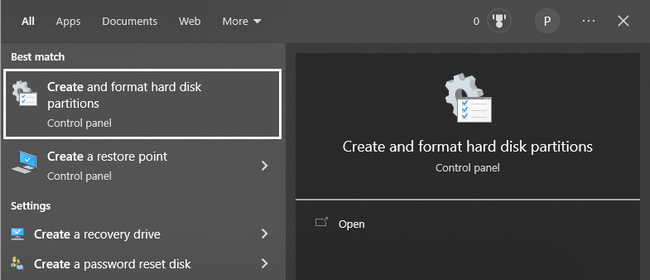
Krok 3Kliknij prawym przyciskiem myszy dysk USB, którego będziesz używać, a następnie kliknij Zmniejsz wolumin przycisk. Określ dostępne miejsce na partycję. Następnie wprowadź miejsce do przechowywania, którego chcesz użyć, i zaznacz kurczyć przycisk. Natychmiast zlokalizuj wyskakujące miejsce Zarządzanie dysku. Kiedy go znajdziesz, kliknij go prawym przyciskiem myszy i zaznacz Nowy wolumin prosty.
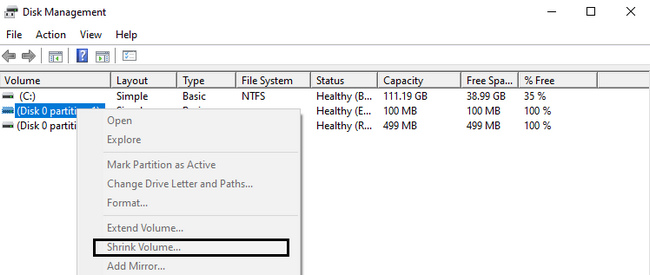
FoneLab Data Retriever - odzyskaj utracone / usunięte dane z komputera, dysku twardego, dysku flash, karty pamięci, aparatu cyfrowego i innych.
- Łatwe odzyskiwanie zdjęć, filmów, dokumentów i innych danych.
- Wyświetl podgląd danych przed odzyskaniem.
Sekcja 2. Jak podzielić USB na partycje na komputerze Mac
Aby podzielić USB na Maca, zapoznaj się z narzędziem, którego będziesz używać. Z tego powodu będziesz mieć płynny i szybszy proces.
Krok 1Włóż dysk flash USB, który chcesz podzielić na partycje, do urządzenia Mac.
Krok 2Zlokalizuj Finder na urządzeniu, a następnie natychmiast je uruchom. W głównym interfejsie poszukaj paska wyszukiwania narzędzia w głównym interfejsie i wpisz Narzędzie dyskowe. Znajdź nazwę dysku USB, którego chcesz użyć. Znajdują się one po lewej stronie urządzenia. Wybierz preferowany dysk twardy, a następnie wybierz przegroda.
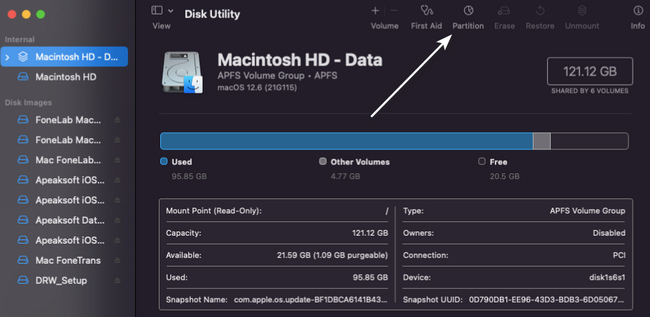
Krok 3Kliknij ponownie przycisk Partycja, a następnie kliknij przycisk Znak plus > Aplikuj. W takim przypadku doda partycję do urządzenia. Dostosuj rozmiar utworzonej partycji, korzystając z dostępnej przestrzeni dyskowej urządzenia. Następnie zmień nazwę partycji USB i wybierz preferowany system plików.
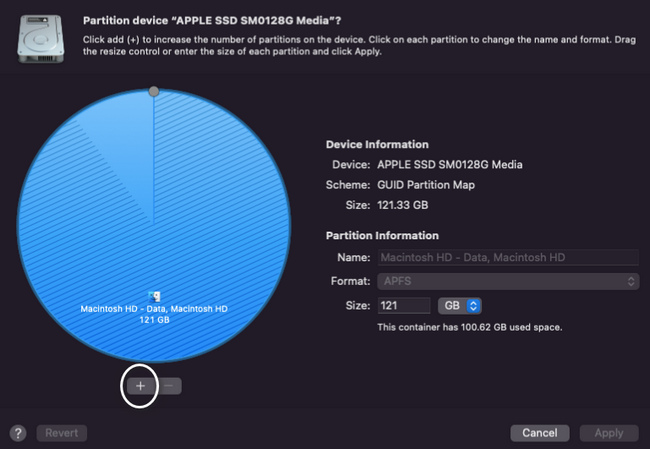
Po podzieleniu dysku USB na partycje na komputerze Mac lub Windows sprawdź pliki. Pomoże Ci dowiedzieć się, czy po zakończeniu procesu brakuje plików. Możesz polegać na najlepszym narzędziu do odzyskiwania danych poniżej w przypadku utraconych plików.
Część 2. Najlepsze odzyskiwanie partycji USB - FoneLab Data Retriever
FoneLab Data Retriever może pobierać dane z dysku USB podzielonego na partycje. Nie jest to jedyny możliwy do odzyskania scenariusz, który obsługuje. Możesz także odzyskać pliki z uszkodzonego komputera, Kosz i nie tylko. To narzędzie do odzyskiwania danych również Ci w tym pomoże odzyskać dane z zewnętrznych dysków twardych, karty pamięci i nie tylko. Jeśli po raz pierwszy odzyskujesz dysk USB z partycją, jest to najbardziej wydajne narzędzie. Ma łatwe do opanowania i proste kroki. Nie wymaga żadnych umiejętności zawodowych. Możesz je wykonać bez pomocy nikogo, aby odzyskać dane z wielu partycji na USB.
FoneLab Data Retriever - odzyskaj utracone / usunięte dane z komputera, dysku twardego, dysku flash, karty pamięci, aparatu cyfrowego i innych.
- Łatwe odzyskiwanie zdjęć, filmów, dokumentów i innych danych.
- Wyświetl podgląd danych przed odzyskaniem.
Krok 1Pobierz najlepsze odzyskiwanie partycji USB, klikając Darmowe pobieranie przycisk. Jest dostępny zarówno na Maca, jak i Windowsa. Wystarczy wyszukać wersję aktualnie używanego urządzenia. Urządzenie będzie pobierać narzędzie przez kilka sekund. Następnie będzie wymagać skonfigurowania go. Po zakończeniu zainstaluj narzędzie, uruchom je na swoim urządzeniu, a następnie uruchom.
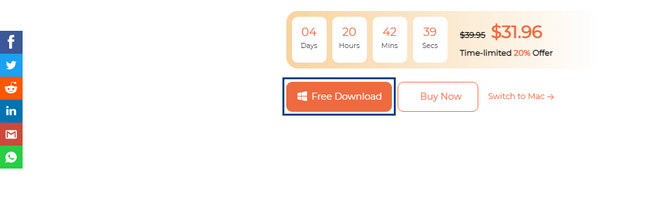
Krok 2Ponieważ szukasz plików na dysku USB partycji, poszukaj dysków wymiennych. Poszukaj nazwy dysku, a następnie wybierz ją. W górnej części narzędzia do odzyskiwania danych zaznacz pola typów plików, które chcesz odzyskać. Następnie kliknij Scan i rozpocznij proces lokalizowania utraconych brakujących plików.
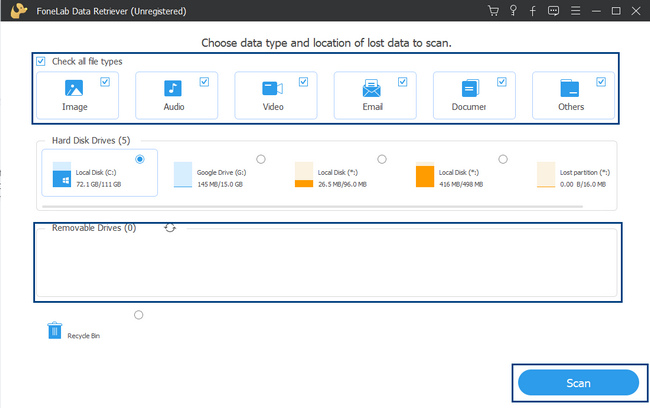
Krok 3Proces skanowania potrwa tylko kilka sekund. Jeśli pliki, które chcesz odzyskać, nie pojawiają się, kliknij Głębokie skanowanie przycisk w prawym dolnym rogu. Da ci wyniki lepsze niż to, co pokazało szybkie skanowanie. Pochłonie to jednak więcej czasu.
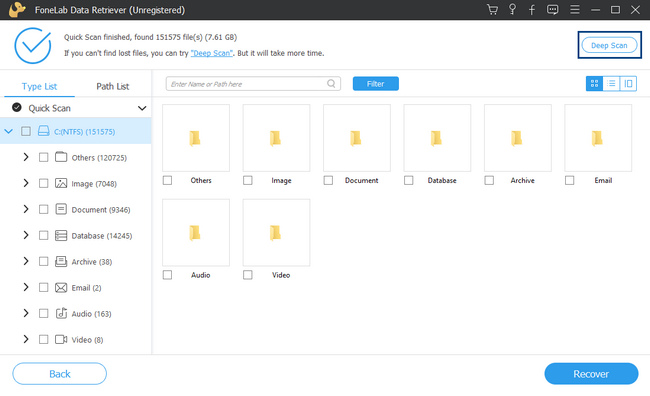
Krok 4Zobaczysz wyniki procedury po lewej stronie narzędzia oraz foldery z liczbą danych, które zawiera. Pokaże również używany system plików. Zaznacz pola po prawej stronie, aby dodać je do plików, które chcesz odzyskać.
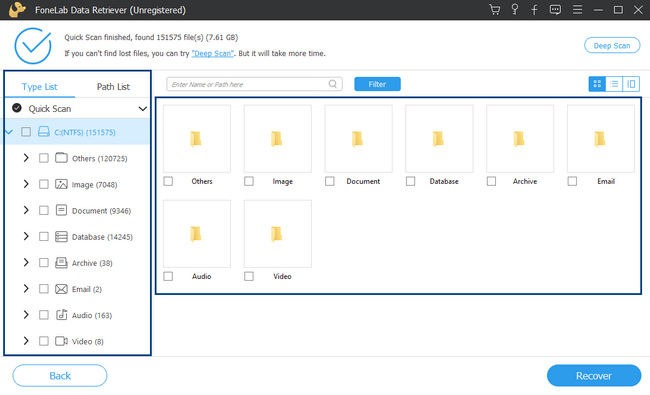
Krok 5Po wybraniu plików partycji USB, które chcesz odzyskać, kliknij przycisk Recover przycisk. Znajduje się w dolnej części narzędzia. Poczekaj na zakończenie procesu. Następnie poszukaj plików partycji USB odzyskanych na urządzeniu.
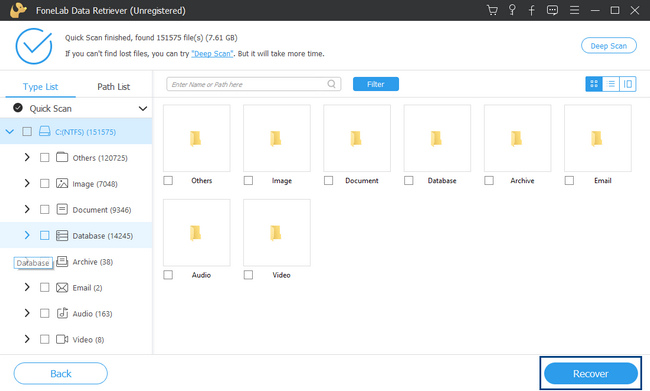
FoneLab Data Retriever - odzyskaj utracone / usunięte dane z komputera, dysku twardego, dysku flash, karty pamięci, aparatu cyfrowego i innych.
- Łatwe odzyskiwanie zdjęć, filmów, dokumentów i innych danych.
- Wyświetl podgląd danych przed odzyskaniem.
Część 3. Często zadawane pytania dotyczące odzyskiwania i partycjonowania plików USB
1. Czy możesz usunąć partycję z USB w systemie Windows?
Tak, istnieje możliwość ich usunięcia. Szukaj Zarządzanie dysku na Start przycisk. Kliknij prawym przyciskiem myszy dysk, z którego chcesz usunąć partycje, a następnie wybierz Usuń wolumin > Tak.
2. Jak usunąć partycję z dysku USB na komputerze Mac?
Uruchom Narzędzie dyskowe narzędzie na komputerze Mac. Poszukaj dysku, który chcesz przetworzyć, po lewej stronie, kliknij go, a następnie wybierz przegroda Sekcja. Wybierz partycję, którą chcesz usunąć. Następnie kliknij Minus i kliknij Aplikuj przycisk.
Dzielenie dysku USB na partycje jest ryzykowne, ponieważ może prowadzić do utraty plików. Możesz jednak użyć FoneLab Data Retriever odzyskać utracone pliki, jeśli tak się stanie. Kolejną dobrą rzeczą jest to, że jest dostępny zarówno na Macu, jak i Windowsie. Chcesz dowiedzieć się więcej i wypróbować to doskonałe narzędzie? Pobierz ją teraz na swoje urządzenia.
FoneLab Data Retriever - odzyskaj utracone / usunięte dane z komputera, dysku twardego, dysku flash, karty pamięci, aparatu cyfrowego i innych.
- Łatwe odzyskiwanie zdjęć, filmów, dokumentów i innych danych.
- Wyświetl podgląd danych przed odzyskaniem.
